-
Allgemeines & Aktuelles
-
Organisationseinstellungen
- Anlegen & Verwalten Ihres persönlichen doo Nutzer-Accounts
- Organisationseinstellungen: Verwalten Sie Ihren doo Organisations-Account
- Multi-Nutzer: Arbeiten Sie im Team
- So setzen Sie Ihr Passwort zurück
- Ändern der E-Mail-Adresse Ihres doo Accounts
- Die doo Account-Pakete
- Was kann ich tun, wenn die doo Seite nicht lädt?
- Standardbezeichnungen und Texte im doo Buchungsprozesses anpassen
- Wie lösche ich meinen Account?
- Passwort-Sicherheit bei doo: Welche Möglichkeiten gibt es?
-
Veranstaltungen
-
- E-Mail Inhalte anpassen
- Verwenden von Platzhaltern in Bucher-E-Mail-Vorlagen
- Rechnungsinhalte anpassen
- Teilnehmertickets und QR-Code Scan
- Wie sehen die doo Tickets aus?
- E-Mail-Anhänge für Bucher und Teilnehmer
- Zertifikate & Co: Personalisierte Dokumente erstellen
- Eigene Buchungsbedingungen hinterlegen
- Umsatzauszahlung: Kontodaten & Rechnungsanschrift eingeben und editieren
- Bilinguale (Mehrsprachige) Veranstaltungen erstellen
- Buchungen mit manueller Freigabe
- Warteliste erstellen
- Zugangscodes und Promotion Codes: Vergünstigte Tickets für Ihre Teilnehmer
- doo Widgets: Integration in die eigene Homepage
- doo Standard-Veranstaltungswebseite und eigene Veranstaltungswebseite
- Wie erstelle ich einen englischen Buchungsprozess?
- Flyer, Programm oder Anfahrtsskizze bereitstellen
- Wie läuft die Buchung für meine Teilnehmer ab?
- Wie mache ich Testbuchungen?
- Erstellung exklusiver Zugänge zur Registrierung für ausgewählte Kontakte
- Nachträgliches Löschen von Ticketkategorien, Preisänderungen und Anpassungen am Verkaufszeitraum
- Absage von Veranstaltungen
- Was sind Veranstaltungsfelder und wie nutze ich sie am besten?
- Buchungsprozess verkürzen und Daten vorbefüllen: So gestalten Sie den Buchungsprozess möglichst komfortabel für Ihre Bucher
- Tipps für virtuelle Veranstaltungen bei doo
- Einbindung in die eigene Facebookseite
- Event Templates: Vorlagen für Ihre Veranstaltungen erstellen
-
Buchungsverwaltung
- Bucher-Support: So verwalten Sie Ihre Buchungen und Teilnehmer
- Eingehende Buchungen beobachten
- Die Teilnehmerübersicht
- Einladungsliste: Verfolgen Sie den Anmeldestatus bestimmter Kontakte
- Manuelle Registrierung
- Änderung von Teilnehmerdaten und Rechnungsanschrift
- Erneuter Versand automatisch generierter E-Mails
- Umbuchung von Teilnehmern
- Stornierung & Rückerstattung
- Buchungsportal: Buchern ermöglichen, ihre Buchung nachträglich einzusehen und zu bearbeiten
- Buchungsübersicht und Teilnehmerliste herunterladen
- Kauf auf Rechnung: Umgang mit unbezahlten Buchungen
- Was tun, wenn jemand seine Bestätigungs-E-Mail oder Ticket nicht erhalten hat?
-
Kontaktverwaltung
- Kontakte: Einführung und Themenübersicht
- Kontaktdetails: Sammeln von veranstaltungsübergreifenden Kontaktdaten
- Übersicht Kontaktdatenfelder
- Kontaktdatenfelder verwalten
- Kontakte anlegen - Wie kommen Kontakte ins doo Kontaktcenter?
- Kontaktimport: Massenerstellung und -bearbeitung von Kontakten
- Bestehende Kontakte verwalten
- Kontaktgruppen erstellen und verwalten
- Datensynchronisation zwischen Buchungsdaten und doo Kontakt
- E-Mail-Abos: Double-Opt-in & Opt-out Funktionen bei doo
- Kontakte löschen
-
E-Mails
-
- E-Mail-Nachrichten erstellen, testen und versenden
- Kontaktmanagement: So bauen Sie sich saubere Empfängerlisten auf
- Erfolgsbericht: So werten Sie den Versand Ihrer E-Mail-Nachrichten aus
- E-Mail-Aktivitäten: Wie reagieren Ihre Empfänger auf Ihre E-Mail-Nachrichten?
- Bounce Management: Tipps für eine hohe Qualität bei Ihren Empfängerlisten
-
-
Webseiten
- Der doo Webseiten-Editor: Erstellen Sie eine individuelle Veranstaltungs-Seite
- Mobiloptimierung: Ihre Webseite für alle Geräte perfekt anpassen
- Einbau verschiedener Tracking Tools auf der Webseite
- Webseiten-Tracking: So integrieren Sie doo in Ihre Google Analytics
- Erstellung eines SSL-Zertifikats (HTTPS) zur Gewährleistung der Datensicherheit
-
Weitere Funktionen
- Optionaler Service: Rückerstattungsabwicklung durch doo
- Ticketdesign: So bekommen Sie Ihr Ticket im Wunschdesign
- Formulare - Erstellen von Umfragen und Feedback-Abfragen für Ihre Teilnehmer
- Berichte / Embedded Reports
- Kundenspezifische E-Mail-Absenderadresse
- E-Mail-Postfach: So verwalten Sie E-Mail-Anfragen Ihrer Teilnehmer innerhalb von doo
- Erstellen von Kalendereinträgen
- Gefilterte Widgets: So werden nur ausgewählte Veranstaltungen angezeigt
-
Automatisierungen
-
Einlass und Anwesenheiten
-
Bucher & Teilnehmer FAQs
-
Integrationen
E-Mail-Aktivitäten: Wie reagieren Ihre Empfänger auf Ihre E-Mail-Nachrichten?
Damit Sie im Erfolgsbericht und der Einladungsliste sehen können, wie die Reaktionen Ihrer Empfänger auf die von Ihnen versendeten E-Mail-Nachrichten sind, werden bestimmte Ereignisse getrackt. Jedes dieser Ereignisse ist bei doo eine E-Mail-Aktivität. Auf der Grundlage von E-Mail-Aktivitäten werden Dinge wie Empfängerstatus und Kennzahlen wie Öffnungs- oder Klickrate für den Erfolgsbericht definiert.
1. Was sind E-Mail-Aktivitäten?
E-Mail-Aktivitäten werden immer dann aufgezeichnet, wenn etwas im Bezug auf eine einzelne E-Mail passiert. Zum Beispiel, wenn doo eine E-Mail an einen Kontakt versendet, wenn doo eine Bounce-Benachrichtigung für eine E-Mail erhält, wenn der Kontakt auf einen Link in der E-Mail klickt oder sich für die Veranstaltung anmeldet. Es gibt verschiedene Aktivitätstypen, die doo dokumentiert.
Die Daten dienen als Grundlage für die Berechnung der einzelnen Kennzahlen des Erfolgsbericht, der Ihnen für jede versendete E-Mail-Nachricht zur Verfügung steht. Auch der Empfängerstatus und der Einladungsstatus in der Einladungsliste basiert auf der Zusammenfassung der E-Mail-Aktivitäten für einen Kontakt. Anders als in diesen Kontexten, die immer eine Interpretation und Zusammenfassung der Aktivitäten widerspiegeln, wird in den E-Mail-Aktivitäten für jeden Empfänger jedes einzelne Ereignis wie z.B. “Versendet”, “Geklickt” oder “Gebucht” als neuer Eintrag aufgelistet. Somit erlaubt Ihnen diese Übersicht, detaillierte Analysen über den zeitlichen Verlauf der Aktivitäten zu erstellen. Außerdem sehen Sie auch, wie häufig eine Aktivitätsart für den Empfänger vorliegt, wenn er beispielsweise mehrmals geklickt hat.
2. E-Mail-Aktivitätsarten
Je nachdem, was passiert, zeichnet doo die dazugehörige E-Mail-Aktivität auf. Manche Aktivitätsarten haben nochmal Unteraten, die das Ereignis genauer dokumentieren. Hier finden Sie eine Liste mit allen Aktivitätsarten bei doo und wann genau sie aufgezeichnet werden.
2.1. Versendet
Unser System hat die E-Mail an den Kontakt versendet.
2.2. Übersprungen
Der Kontakt wurde beim Versand übersprungen, das heißt unser System hat keine E-Mail verschickt. Mögliche Gründe dafür sind:
- Abgemeldet: Der Kontakt hat bei einer vorhergehenden E-Mail-Nachricht angegeben, dass er keine E-Mails mehr von Ihnen erhalten will oder beim E-Mail-Abo wurde die Option “Keine Marketing-E-Mails” von Ihnen beim Kontakt aktiviert.
- Von Einladung abgemeldet: Der Kontakt hat bei einer vorhergehenden E-Mail-Nachricht angegeben, dass er keine veranstaltungsbezogenen Marketing-E-Mails mehr von Ihnen erhalten will oder das E-Mail-Abo “Veranstaltungskommunikation” wurde von Ihnen in den Kontaktdetails deaktiviert beziehungsweise beim Erstellen des Kontakts nicht gesetzt.
- Als Bounce markiert: Wenn sich die E-Mail-Adresse des Empfängers bei einer früheren doo E-Mail-Nachricht als Hard-Bounce (siehe unten) herausgestellt hat, wird sie nicht mehr über doo angeschrieben.
- Beschwerde: Bei einer früheren Nachricht an die Empfängeradresse wurde eine Beschwerde vom Empfänger oder dessen E-Mail-Anbieter eingereicht.
- Code bereits eingelöst: Sie versenden eine Nachricht mit einem Promotion oder Zugangscode und der Empfänger hat seinen persönlichen Code bereits eingelöst.
- Fehler beim Auflösen der Platzhalter: Beim Auflösen der Personalisierungen wäre für den Empfänger ein Fehler aufgetreten, weswegen die Nachricht nicht an den Kontakt gesendet wurde. Bitte überprüfen Sie die eingefügten Platzhalter in der versendeten Nachricht und die Werte am Kontakt und korrigieren Sie diese wo nötig. Im Anschluss können Sie die E-Mail über “Empfänger hinzufügen” nochmals an den Kontakt senden.
- Kein vorliegendes Buchungsdokument: Wenn Sie in den Versandeinstellungen angegeben haben, dass Tickets oder Rechnungen im Anhang mitgeschickt werden sollen, werden alle Kontakte, für die keine entsprechenden Dokumente vorliegen, beim Versand übersprungen.
- Anhang fehlt: Wenn Sie eine Datei aus einem Veranstaltungsfeld als Anhang definiert haben und diese beim Versand nicht vorliegt, wird die E-Mail nicht versendet.
- Anhang zu groß: Wenn die Gesamtgröße alle angehängten Dateien 10 MB übersteigt, wird die E-Mail nicht verschickt.
2.3. Bounces
Unser System hat eine Benachrichtigung erhalten, dass die E-Mail nicht erfolgreich zugestellt werden konnte. Bitte beachten Sie, dass auch wenn es keine Bounce-Aktivität gibt, das keine Garantie dafür ist, dass die E-Mail im Posteingang des Empfängers angekommen ist. E-Mail-Anbieter oder nachgelagerte Sicherheitsprogramme melden nicht immer zurück, wenn sie eine E-Mail blockieren.
- Hard-Bounce: Ein Hard-Bounce bedeutet, dass die E-Mail-Adresse grundsätzlich nicht (mehr) erreichbar ist. Diese Kontakte können nicht mehr über den doo E-Mail-Manager angeschrieben werden und werden bei zukünftigen Nachrichten automatisch übersprungen.
- Allgemein: Es wurde kein spezifischer Grund für den Hard-Bounce gemeldet.
- Adresse existiert nicht: Die E-Mail-Adresse existiert nicht (mehr), zum Beispiel weil der Mitarbeiter das Unternehmen verlassen hat oder die Adresse falsch eingegeben wurde.
- Adresse geblockt: Die E-Mail-Adresse ist bereits als Hard-Bounce bekannt, deswegen werden E-Mails nicht mehr zugestellt.
- Soft-Bounce: Die E-Mail ist temporär nicht erreichbar und konnte wegen eines Problems oder Einstellung auf Empfängerseite nicht zugestellt werden. Sie ist aber grundsätzlich noch verfügbar. Sie können versuchen, den Kontakt zu einem späteren Zeitpunkt zu kontaktieren. Manchmal werden Soft-Bounces aufgrund einer Benachrichtigung des Eingangsservers aufgezeichnet, obwohl die E-Mail in das Postfach des Empfängers zugestellt wird.
- Allgemein: Es wurde kein spezifischer Grund für den Soft-Bounce gemeldet.
- Postfach voll: Das Postfach des Empfängers ist voll, er kann deswegen aktuell keine weiteren E-Mails empfangen.
- Nachrichten zu groß: Die Nachricht ist zu groß und wird deswegen vom E-Mail-Anbieter des Empfängers abgewiesen. Achten Sie darauf, dass Anhänge und Bilder nicht zu groß sind, um dieses Problem zu vermeiden.
- Inhalt geblockt: Bestimmte Inhalte der Nachricht wurden vom E-Mail-Anbieter des Empfängers blockiert.
- Anhang geblockt: Der Anhang wurde vom E-Mail-Anbieter des Empfängers zum Beispiel wegen der Größe oder Dateiart blockiert.
- Unbestimmt: Es wurde kein Bounce-Grund oder Klassifikation angegeben.
2.4. Beschwerde
Für den Kontakt hat unser E-Mail Server eine Beschwerdemeldung erhalten.
- Als Spam gemeldet: Der Empfänger hat die Nachricht als Spam markiert.
- E-Mail-Authentifizierung fehlgeschlagen: Der Absender der E-Mail konnte nicht authentifiziert werden. Dies könnte auf ein Problem mit der Konfiguration Ihrer benutzerdefinierten Absenderadresse hinweisen, falls Sie eine verwenden.
- Als Betrug erkannt: Die E-Mail wurde als Betrugs- oder Phishing-Versuch eingestuft.
- Virus entdeckt: In der E-Mail oder im Anhang wurde ein Virus entdeckt.
- Sonstiges: Es wurde kein genauer Grund für die Beschwerde angegeben.
2.5. Abgemeldet
Der Kontakt hat in der Nachricht auf den Abmeldelink geklickt, um sich von weiteren Nachrichten abzumelden. Der Klick auf den Abmeldelink wird von uns nicht als Klick gewertet (siehe 2.7.). Durch das Abmelden wird beim Kontakt das E-Mail-Abo “Keine Marketing-E-Mails” aktiviert und der Kontakt wird bei zukünfigen Versands blockiert.
2.6. Gerendert
Jede E-Mail enthält einen sogenannten Tracking-Pixel, also ein winziges Bild mit 1×1 Pixel. Wenn dieser Pixel zusammen mit den Bildern der Nachricht von unserem Server heruntergeladen wird, wird eine Rendering-Aktivität aufgezeichnet. Im Idealfall passiert das, wenn der Empfänger die E-Mail-Nachricht öffnet. Allerdings gibt es E-Mail-Programme, die die Bilder grundsätzlich herunterladen, und andere, die das Herunterladen unterdrücken. Deswegen kann bei einer Rendering-Aktivität nicht sicher gesagt werden, dass die E-Mail gelesen wurde. Im Umkehrschluss bedeutet eine fehlende Rendering-Aktivität nicht zwangsläufig, dass der Empfänger die E-Mail nicht gelesen hat.
2.7. Geklickt
Der Empfänger hat auf einen Link in der E-Mail-Nachricht geklickt. Jeder Linkklick wird zunächst an eine Tracking-Domain geleitet. Wenn diese Domain aufgerufen wird, zeichnet wir die Klick-Aktivität auf. Jeder Klick ist eine einzelne E-Mail-Aktivität. Wir unterscheiden zwischen allgemeinen Klick-Aktivitäten auf einen beliebigen Link in der Nachricht und Klicks auf Einladungslinks. Ein Klick auf den Abmeldelink wird nicht als Klick gewertet, siehe oben.
- Interessiert: Der Kontakt hat auf den Einladungslink “Anmelden” geklickt.
- Abgesagt: Der Kontakt hat auf den Einladungslink “Absagen” geklickt.
- Unentschlossen: Der Kontakt hat auf den Einladungslink “Vielleicht” geklickt.
- Allgemein: Der Kontakt hat auf einen Link geklickt, den Sie zusätzlich zu den Einladungslinks in Ihre E-Mail Nachricht eingefügt haben. Welcher Link geklickt wurde, können Sie dem Export entnehmen (siehe unten).
Beachten Sie, das insbesondere bei Firmenadressen häufig strengere Sicherheitschecks durchgeführt werden, bei denen manchmal Programme den Links folgen, um Sicherheitsrisiken vorab zu identifizieren. Das kann zu Klick-Aktivitäten führen, die nicht vom Empfänger durchgeführt wurden. Da die Programme bewusst verschleiern, dass sie nicht Menschen sind, können die Klicks nicht unterschieden werden.
2.8. Gebucht
Der Kontakt hat auf einen Einladungslink geklickt und sich in derselben Sitzung erfolgreich für Ihre Veranstaltung angemeldet. In der Marketingterminologie würde man von einer Conversion sprechen.
3. Die Übersicht über die E-Mail-Aktivitäten
In der Übersicht der E-Mail-Aktivitäten sehen sie alle Ereignisse beziehungsweise die getrackten Reaktionen Ihrer Kontakte auf die E-Mail-Nachrichten, die Sie über den E-Mail-Manager verschickt haben. Sie finden diese über den gleichnamigen Punkt in der Hauptnavigationsleiste.
Sie können Aktivitäten nach Veranstaltung, E-Mail-Nachricht, Kontakt, Zeitraum oder Aktivitätsart filtern.
Sobald Sie eine oder mehrere Aktivitäten markieren, können Sie die Kontakte der Aktivitäten einer Gruppe zuorden oder sie aus einer entfernen. So können Sie zum Beispiel Kontakte mit Bounce oder Beschwerden aus Ihrer Empfängergruppe entfernen oder unentschlossene Kontakte noch einmal gezielt anschreiben.
Aktivitäten von (allen) Testnachrichten können Sie ebenfalls gesondert filtern, indem Sie im Dropdown mit den E-Mail-Nachrichten die Option Testnachrichten auswählen.
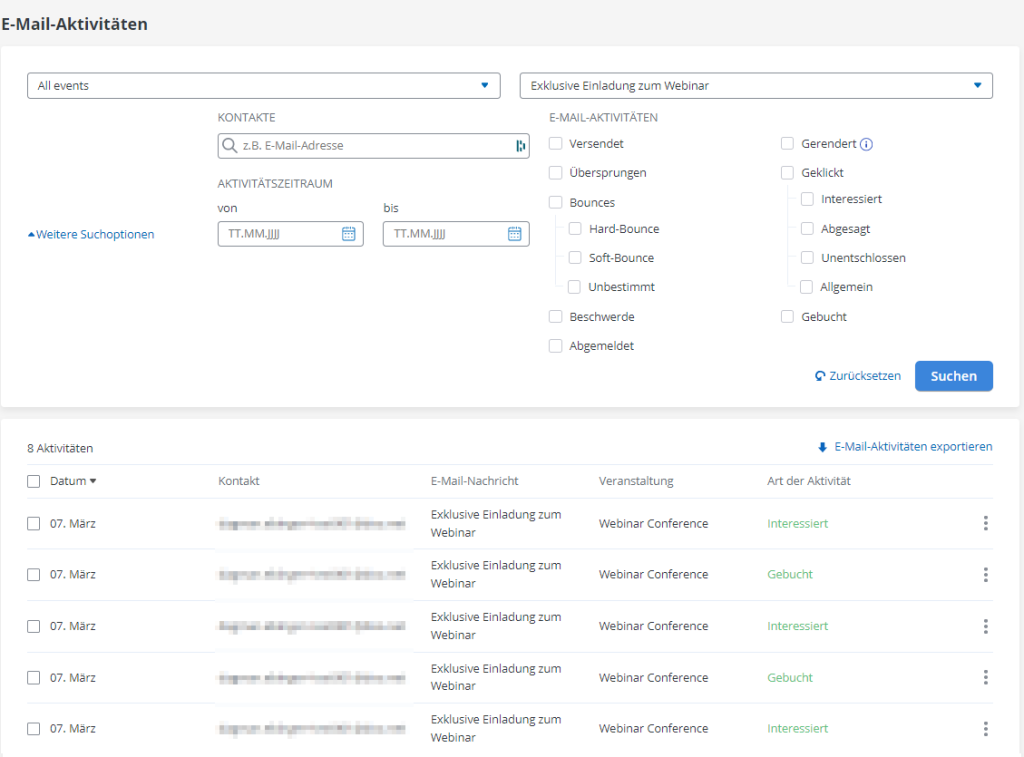
4. Download der E-Mail-Aktivitäten
Wenn Sie eine (gefilterte) Liste Ihrer E-Mail-Aktivitäten herunterladen möchten, können Sie sich die aktuelle Ansicht als CSV-Datei über Klick oben rechts auf “E-Mail-Aktivitäten exportieren” per E-Mail zuschicken lassen. Wählen Sie einen Dateinamen sowie das gewünschte Datei-Encoding aus und bestätigen Sie den Export.
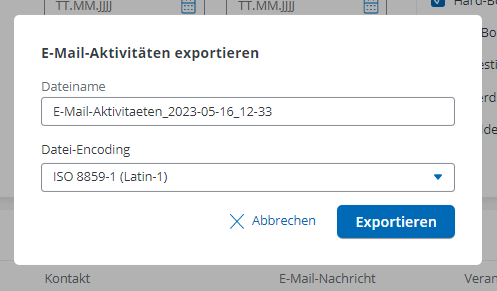
Je nach Menge der exportierten Daten kann es zu einer zeitlichen Verzögerung kommen, bis Sie die CSV-Datei in Ihrem Posteingang haben. Sie können diese nun zum Beispiel in Excel importieren und dort analysieren. Falls Ihnen die exportierte CSV-Datei nicht richtig dargestellt wird, überprüfen Sie bitte, dass Sie beim Export aus doo und beim Import in Excel das richtige Datei-Encoding ausgewählt haben.
In der exportierten Liste finden Sie zusätzliche Daten zu den Aktivitäten, die Ihnen in der Online-Ansicht nicht angezeigt werden. Hierzu gehören:
- Unterart bestimmter aktivitäten wie Übersprungen, Bounce oder Beschwerde
- Details, zum Beispiel bei Klick-Aktivitäten den genauen Link
- User Agent des Empfängers: Der User Agent gibt Ihnen Aufschluss über das verwendete Gerät sowie den Browsers des Kontakts. Es gibt diverse Online-Dienste, mit denen Sie die einzelnen User Agents interpretieren können, um zu erfahren, auf welchem Gerät und in welchem Browser der jeweilige Kontakt Ihre E-Mail geöffnet bzw. geklickt hat.
